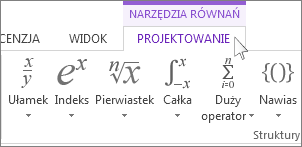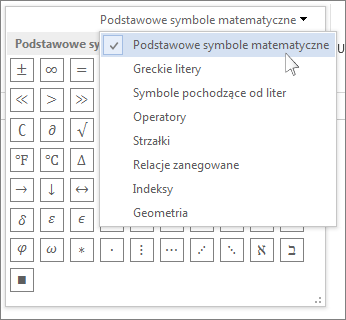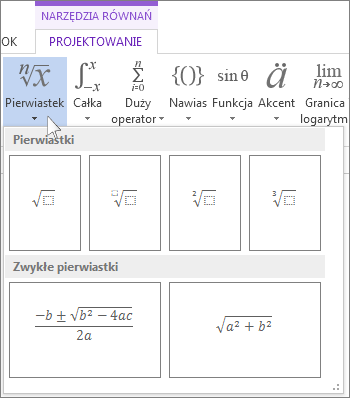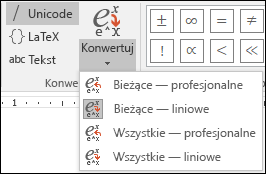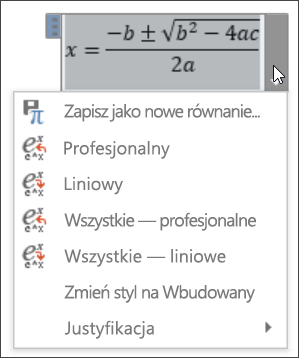-
Wybierz pozycję Wstaw > równanie lub naciśnij Alt + =.
-
Wybierz potrzebne równanie.
-
Zobacz wstążkę, aby uzyskać więcej opcji Struktury i Konwertuj .
Aby utworzyć równanie od podstaw, naciśnij klawisze Alt+=.
lub
Wstaw równanie >> wstaw nowe równanie.
Napisz równanie, używając palca, pióra lub myszy.
Zobacz wstążkę, aby uzyskać więcej opcji Struktury i Konwertuj .
Dodawanie równania do galerii równań
-
Wybierz równanie, które chcesz dodać.
-
Wybierz strzałkę w dół i wybierz pozycję Zapisz jako nowe równanie....
-
W oknie dialogowym Tworzenie nowego bloku konstrukcyjnego wpisz nazwę równania.
-
Z listy galerii wybierz pozycję Równania.
-
Kliknij przycisk OK.
Aby zmienić wcześniej napisane równanie:
-
Wybierz równanie, aby wyświetlić kartę Narzędzia równań na wstążce.
Uwaga: Jeśli Narzędzia równań nie zostaną wyświetlone, może to oznaczać, że równanie zostało utworzone w starszej wersji programu Word. W takim przypadku zobacz Zmienianie równania napisanego we wcześniejszej wersji programu Word.
-
Wybierz pozycję Projektowanie, aby wyświetlić narzędzia umożliwiające dodawanie różnych elementów do równania. Do równania możesz dodawać następujące elementy. Możesz również je zmieniać.
-
W grupie Symbole znajdują się symbole matematyczne. Aby wyświetlić wszystkie symbole, kliknij przycisk Więcej.
-
Grupa Struktury zawiera struktury, które można wstawiać. Wybierz strukturę, aby ją wstawić, a następnie wpisz odpowiednie wartości w miejsce symboli zastępczych (małych pól oznaczonych linią kropkowaną).
-
Wybranie opcji Profesjonalny powoduje wyświetlenie równania w formacie profesjonalnym, zoptymalizowanym pod kątem wyświetlania. Opcja Liniowy pozwala wyświetlić równanie jako tekst źródłowy, który umożliwia modyfikowanie równania w razie potrzeby. Wybranie opcji Liniowy spowoduje wyświetlenie równania w formacie UnicodeMath lub LaTeX, w zależności od ustawienia we fragmencie Konwersje.
-
Wszystkie równania w dokumencie można przekształcić na format Profesjonalny lub Liniowy. Po wybraniu strefy wyrażeń matematycznych lub umieszczeniu kursora w równaniu można też przekształcić tylko jedno równanie.
-
Na urządzeniach z obsługą dotyku lub pióra można pisać równania palcem lub piórem. Aby pisać równania odręcznie:
-
Wybierz pozycję Rysowanie > Konwertuj pismo odręczne na równanie matematyczne, a następnie kliknij pozycję Równanie odręczne w dolnej części wbudowanej galerii.
-
Ręcznie napisz równanie matematyczne za pomocą palca lub pióra. Jeśli nie korzystasz z urządzenia dotykowego, napisz równanie za pomocą myszy. Można na bieżąco zaznaczać i edytować fragmenty równania. Pole podglądu pozwala sprawdzić, czy program Word poprawnie interpretuje pismo odręczne.
-
Gdy skończysz, kliknij pozycję Wstaw, aby przekształcić równanie odręczne na równanie zawarte w dokumencie.
Zobacz też
Równania w formacie liniowym w formacie UnicodeMath i LaTeX w programie Word